使用者協助
某些表單中有使用者協助圖示 ![]() 可用。按一下圖示會顯示可用的選項。
可用。按一下圖示會顯示可用的選項。
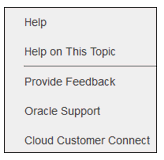
說明
選取此選項以檢視 Tax Reporting 開始使用頁面,可從此頁面存取產品文件、影片以及其他任務相關的主題。
有關此主題的說明
此選項顯示目前主題的線上說明 (如果有的話)。
提供意見
如果使用應用程式期間發生問題,請使用「提供意見」選項以描述問題以及重現問題的步驟。為加快解決您遇到之應用程式問題的解決流程,Oracle 建議您在提交的意見回饋中新增多個螢幕擷取畫面。新增一系列顯示您的任務進度的螢幕擷取畫面,可讓您建立顯示 Oracle 如何重建您的問題的分鏡表。
每次使用者提交意見至 Oracle 時,意見通知 (使用者利用「提供意見」功能提交的資訊子集合) 會傳送給「服務管理員」和提交意見的使用者。這些通知可讓「服務管理員」複查提交的問題並建議更正動作。依預設會啟用意見通知。每一個「服務管理員」可透過按一下電子郵件中內嵌的取消訂閱連結以關閉通知。請參閱停用意見通知。無論訂閱狀態為何,一律會傳送通知給提交意見的使用者。送出反應意見之前,請確定您觀察到問題時所處的程序階段。
註:
使用此選項提供反應意見會將您提交的內容傳送給 Oracle,但不會建立服務要求。如果「服務管理員」無法解決問題,您可以使用提交的資訊建立服務要求。
- 從任何頁面選取提供意見。
- 在意見中描述您遇到的問題。
- 選擇性:選取選項以醒目提示或暗化下兩個步驟中的畫面區域:
- 選取醒目提示,然後按一下並拖曳畫面上要醒目提示的部分;例如,醒目提示錯誤或問題。
- 選取暗化,按一下並拖曳畫面上要隱藏的部分。使用此選項使用此選項隱藏螢幕擷取畫面中的機密資料。
- 按一下
 以擷取螢幕擷取畫面。
以擷取螢幕擷取畫面。 - 導覽至另一個頁面並選取
 以擷取另一個畫面。「擷取影像」會隨每個螢幕擷取畫面遞增。
以擷取另一個畫面。「擷取影像」會隨每個螢幕擷取畫面遞增。 - 重複上述的步驟以進行其他擷取。
- 當您完成新增所有畫面擷取時,請按一下提交。
- 複查瀏覽器、環境,以及外掛程式資訊。按一下向右箭頭以複查螢幕擷取畫面。
- 按一下提交。
- 按一下關閉。
Oracle 客戶服務部
選取此選項直接瀏覽至 My Oracle Support 網站,以搜尋解決方案、下載修正程式與更新,以及建立服務要求。
Cloud Customer Connect
Cloud Customer Connect 是成員彼此之間互相聯繫並討論問題或分享想法的專屬社群。選取此選項可直接連結至 Cloud Customer Connect 以存取:
- 討論論壇以提出問題,探討想法,並討論 Oracle 應用程式。
- 有關即將舉行的活動新聞,展示新版本功能、業界最佳作法等等。
- 說明文件和影片可幫助您準備轉換到最新版本。
- Idea Labs,可分享您對產品增強的想法、投票,並評論您的最愛。
您登入之後,可以選取 Enterprise Performance Management 直接導覽至您的 Cloud 產品,以檢視版本資訊、秘訣與技巧。